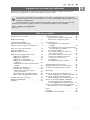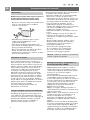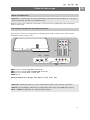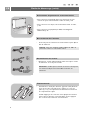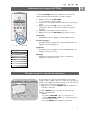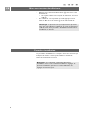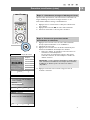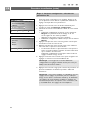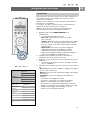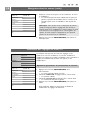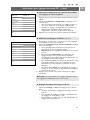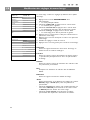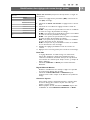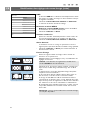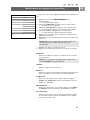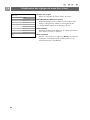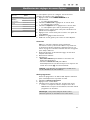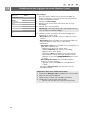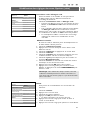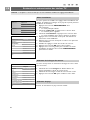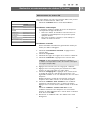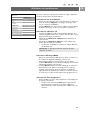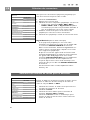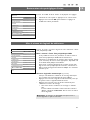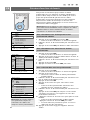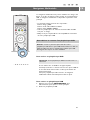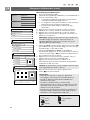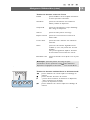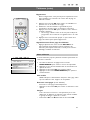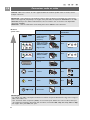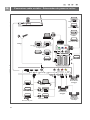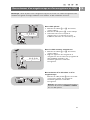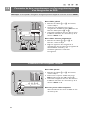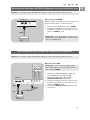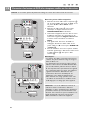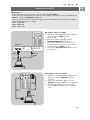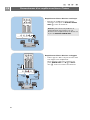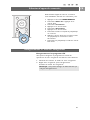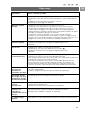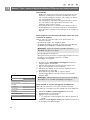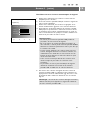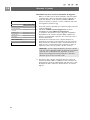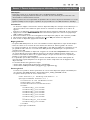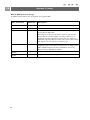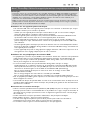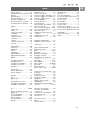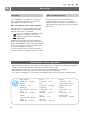Philips 32PF9968/10 Manuel utilisateur
- Catégorie
- Téléviseurs LCD
- Taper
- Manuel utilisateur
Ce manuel convient également à

Avertissements de sécurité . . . . . . . . . . . . . . . .2
Guide de démarrage . . . . . . . . . . . . . . . . . . . . . 3
Télécommande RC4350 . . . . . . . . . . . . . . . . . . 5
Utilisation de la touche Option . . . . . . . . . . . . 7
Touches en haut / à droite du téléviseur . . . . 7
Mise sous tension du téléviseur . . . . . . . . . . . . 8
Première installation . . . . . . . . . . . . . . . . . . . . . 8
Navigation dans les menus . . . . . . . . . . . . . . . 11
Utilisation des réglages du menu TV . . . . . . . . 12
Réglages du menu Image . . . . . . . . . . . . . . 14
Réglages du menu Son . . . . . . . . . . . . . . . 17
Réglages du menu Options . . . . . . . . . . . . 19
Recherche et mémorisation des
chaînes TV . . . . . . . . . . . . . . . . . . . . . . . . 22
Modification de la liste des numéros de
chaînes . . . . . . . . . . . . . . . . . . . . . . . . . . . 24
Définition des préférences . . . . . . . . . . . . 25
Sélection des connexions . . . . . . . . . . . . . 26
Sélection d'un numéro de chaîne
pour le décodeur . . . . . . . . . . . . . . . . . . 26
Restauration des préréglages d'usine . . . . 27
Mise à niveau du logiciel du téléviseur . . . 27
Création d'une liste de favoris . . . . . . . . . . . . 28
Navigateur Multimédia . . . . . . . . . . . . . . . . . . . 29
Télétexte . . . . . . . . . . . . . . . . . . . . . . . . . . . . . 32
Connexions audio et vidéo . . . . . . . . . . . . . . . 34
Présentation du panneau latéral droit . . . 35
Présentation du panneau arrière . . . . . . . 36
Raccordement de :
un magnétoscope ou enregistreur
de DVD . . . . . . . . . . . . . . . . . . . . . . . . . . 37
deux magnétoscopes ou un magnétoscope
et un enregistreur de DVD . . . . . . . . . . .38
un récepteur satellite . . . . . . . . . . . . . . . . 38
un lecteur de DVD, un décodeur ou
une console de jeux . . . . . . . . . . . . . . . . .39
un lecteur de DVD ou un décodeur . . . . 39
un lecteur de DVD, un récepteur
satellite ou un décodeur . . . . . . . . . . . . .40
un ordinateur . . . . . . . . . . . . . . . . . . . . . . 41
un amplificateur Home Cinéma . . . . . . . . 42
Sélection d'appareils connectés . . . . . . . . . . . . 43
Enregistrement à l'aide de l'enregistreur . . . . 43
Touches pour appareils audio et vidéo . . . . . . 44
Dépannage . . . . . . . . . . . . . . . . . . . . . . . . . . . . 45
Annexe 1 : Mise à niveau du logiciel du
téléviseur Philips avec mémoire portable .46
Annexe 2 : Format de diaporama pour
téléviseur Philips avec musique de fond . 49
Annexe 3 :Téléviseur Philips - Problèmes
liés aux appareils photo numériques
et aux périphériques de mémoire USB . . .51
Annexe 4 : Problèmes liés aux périphériques
branchés sur un connecteur HDMI . . . . . .52
Index . . . . . . . . . . . . . . . . . . . . . . . . . . . . . . . . 53
Recyclage . . . . . . . . . . . . . . . . . . . . . . . . . . . . . 54
Informations sur les produits . . . . . . . . . . . . . 54
Table des matières
FR
1
Si ce manuel ne répond pas à vos questions ou si la section « Dépannage » ne résout pas votre
problème, contactez le Service Consommateur ou un Centre Service Agréé Philips. Consultez le livret
de garantie mondiale fourni.
Avant de téléphoner au Service Consommateur de Philips, notez le modèle et le numéro de série
complet de votre téléviseur, figurant à l'arrière ou en dessous de l'appareil ou sur l'emballage.
Modèle : 26PF9531/10; 32PF9968/10
N° de série : ..................................
À propos de ce manuel de l'utilisateur
Ce manuel contient toutes les informations nécessaires pour installer et utiliser votre nouveau
téléviseur. Lisez également les textes d'aide affichés en bas de l'écran.

2
N'insérez pas la fiche dans la prise murale et
ne fixez pas le téléviseur au mur avant
d'avoir effectué tous les branchements.
• Placez ou accrochez le téléviseur à l'emplacement
choisi en vous assurant que la ventilation
s'effectue correctement.
• N'installez pas le téléviseur dans un espace
confiné, tel qu'une bibliothèque ou un
emplacement similaire.
• Pour éviter tout danger, aucune flamme nue
(par exemple des bougies allumées) ne doit être
placée à proximité du téléviseur.
• Évitez toute exposition à la chaleur, aux rayons
directs du soleil et à la pluie ou à l'eau.
• L'équipement ne doit pas être exposé à des fuites
d'eau ou des éclaboussures.
Ne pas toucher, frapper, frotter l'écran avec un
objet dur sous peine de le rayer et de l'abîmer de
façon permanente. Ne pas frotter l'écran avec un
chiffon à poussières imbibé d'un produit chimique.
Ne pas toucher l'écran et ne pas le mettre en
contact avec un chiffon gras (certains produits
cosmétiques sont dangereux pour l'écran).
Débrancher le téléviseur avant tout nettoyage.
Lorsque la surface devient poussiéreuse, essuyer
légèrement avec du coton absorbant ou d'autres
tissus doux. Ne pas utiliser d'acétone, de toluène
ou d'alcool sous peine de dommages chimiques.
Ne pas utiliser de nettoyant liquide ou en aérosol.
Essuyer toutes gouttes éventuellement projetées
sur l'écran aussi vite que possible.
Un contact prolongé peut provoquer des
déformations et des taches.
Un affichage prolongé d'une même image sur un
écran LCD peut causer l'apparition d'une image
rémanente. Ce phénomène est dû au marquage du
phosphore. En utilisation normale, le téléviseur
affiche des images animées se modifiant en
permanence sur l'ensemble de l'écran.
Exemples d'images statiques (liste non exhaustive, il
est possible d'en rencontrer d'autres) :
• Menus TV et DVD : liste du contenu d'un DVD.
• Barres noires : lorsque des barres noires
apparaissent à gauche et à droite de l'écran, il est
recommandé de modifier le format d'image pour
que l'image s'affiche sur la totalité de l'écran.
• Logos de chaînes de télévision : ils sont
problématiques lorsqu'ils sont lumineux et
statiques. Des affichages animés ou peu contrastés
sont moins susceptibles de provoquer un
vieillissement irrégulier de l'écran.
• Informations boursières : elles défilent en bas de
l'écran.
• Logos et affichages des prix sur les chaînes de
téléachat : ils sont lumineux et s'affichent
constamment ou régulièrement au même endroit
de l'écran.
Autres exemples d'images statiques : logos,
affichages informatiques, heure, télétexte et
images affichées en mode 4:3, images ou
personnages immobiles, etc.
• Philips Royal Electronics fabrique et vend de
nombreux produits de consommation qui ont,
comme tous les appareils électriques, la capacité
d’émettre et de recevoir des signaux
électromagnétiques.
• L’un des principes fondamentaux adoptés par la
société Philips consiste à prendre toutes les
mesures qui s’imposent en matière de sécurité et
de santé, conformément aux dispositions légales
en cours, pour respecter les normes sur les
champs électriques, magnétiques et électro-
magnétiques en vigueur au moment de la
fabrication de ses produits.
• Philips s’est engagé à développer, produire et
commercialiser des produits ne présentant aucun
effet nocif sur la santé.
• Philips confirme qu’un maniement correct de ses
produits et leur usage en adéquation avec la
raison pour laquelle ils ont été conçus
garantissent une utilisation sûre et fidèle aux
informations scientifiques disponibles à l’heure
actuelle.
• Philips joue un rôle actif dans le développement
des normes internationales relatives à la sécurité
et aux champs électromagnétiques (EMF); cet
engagement lui permet d’anticiper les évolutions
ultérieures en matière de normalisation afin de
les intégrer avant l’heure dans ses produits.
FR
Conseil : réduisez le contraste et la luminosité
avant de regarder la télévision.
Généralités
Images statiques à l'écran du téléviseur
Entretien de l'écran
Champs électriques, magnétiques et
électromagnétiques (EMF)
Avertissements de sécurité
Vous devez tenir le plus grand compte
de ces remarques car le remplacement
d’un écran marqué dans les conditions
ci-dessus ne peut engager la garantie.

Avant de mettre votre téléviseur sous tension, connectez tous les périphériques.Voir Connexions
audio et vidéo, p. 34.
Vous pouvez connecter une large gamme de périphériques audio et vidéo à votre téléviseur.Voir
Connexions audio et vidéo, p. 34.
EXT1 prend en charge CVBS, RVB et Audio L/R.
EXT2 prend en charge CVBS, S-VIDEO, RVB,Audio L/R.
EXT3 prend en charge YPbPr et Audio L/R.
HDMI 1 et 2.
Formats vidéo pris en charge : 480i, 480p, 576i, 576p, 720p, 1 080i.
3
Guide de démarrage
FR
Attention : ne branchez pas le cordon d'alimentation sur la prise au bas du téléviseur et sur la prise
murale avant d'avoir effectué tous les branchements.
Attention : débranchez toutes les sources d'alimentation avant de procéder aux connexions.
Conseil : il est préférable de brancher les périphériques dotés d'une sortie RVB dans les prises
EXT1
ou
EXT2
car RVB offre une meilleure qualité d'image.
Avant de commencer
Présentation du panneau de connexion arrière
PrPbY
RBG
AUDIO L/R
HV
EXT3
EXT1EXT2
EXT2 EXT1
EXT3
75
HDMI 1 HDMI 2 ANTENNA
75
o
DIGITAL AUDIO IN
o
DISPLAY SYNCHRONIZED
ooooo
AUDIO OUT
LR
OUT AUDIO
DIGITAL
HDMI ANTENNA
AUDIO OUTDIGITAL
AUDIO
IN
PrPbY
RBG
AUDIO L/R
HV
EXT2 EXT1
EXT3
75
HDMI 1 HDMI 2 ANTENNA
75
o
DIGITAL AUDIO IN
o
DISPLAY SYNCHRONIZED
ooooo
AUDIO OUT
LR
OUT AUDIO
DIGITAL

UK - EIRE
< Insérez la prise de l'antenne fermement dans la prise x au
bas du téléviseur.
Guide de démarrage (suite)
FR
4
- Pour connecter un appareil photo, un caméscope ou une
console de jeux, voir Connexions audio et vidéo, p. 35.
- Pour connecter un casque, voir Connexions audio et vidéo,
p. 35.
- Pour connecter un périphérique USB, voir Navigateur
Multimédia, p. 29.
Conseil : pour une meilleure qualité, utilisez le câble de
protection contre les surtensions fourni.
Attention : vérifiez que la tension du secteur correspond
à la tension indiquée sur l'autocollant à l'arrière du
téléviseur.
Présentation du panneau de connexion latéral
Raccordement de l'antenne
Raccordement au secteur
< Branchez le cordon d'alimentation fourni sur la prise au bas
du téléviseur et sur la prise murale.
Télécommande
< Introduisez les deux piles fournies (type R6-1,5 V).Assurez-
vous que les piles sont placées de manière à ce que les
pôles (+) et (-) correspondent aux indications à l'intérieur
du compartiment à piles.
Il suffit d'appuyer une seule fois sur la plupart des touches
pour activer la fonction correspondante. Si vous appuyez
une seconde fois, la fonction sera désactivée.
Royaume-Uni -
République
d'Irlande
USB

FR
5
Utilisation de la télécommande RC4350
B Veille
Appuyez sur cette touche pour activer ou désactiver le mode
veille du téléviseur. En position de veille, un voyant rouge
s'allume sur la façade du téléviseur.
DVD STB TV VCR AUX
Appuyez plusieurs fois sur la touche SELECT pour
sélectionner l'un des modes système permettant d'utiliser la
télécommande. Si vous n'appuyez sur aucune touche pendant
60 secondes, la télécommande revient au mode TV. Si vous
appuyez sur une touche dans le mode système sélectionné, la
télécommande reste dans ce mode penda.
i Affichage d'informations
Appuyez sur cette touche pour afficher les informations de la
chaîne et du programme TV, le cas échéant.
bDeux écrans
Appuyez sur la touche b pour afficher le télétexte à
droite de l'écran.
DEMO Appuyez sur cette touche pour accéder au menu
Démo ou pour le quitter.
Touches de couleur
- Les touches de couleur s'affichent à l'écran lorsque des
fonctions y sont associées.
- Permettent de sélectionner une page en mode Télétexte.
OPTION
- Permet d'ouvrir ou de fermer le menu Accès rapide
proposant des options régulièrement utilisées, telles que le
format d'image.
- En mode télétexte, appuyez plusieurs fois sur cette touche
pour agrandir l'affichage télétexte.Voir Télétexte, p 32.
a sans fonction..
Touches de curseur
Appuyez sur le curseur haut/bas et gauche/droite pour
naviguer dans les menus.
OK - Permet d'activer un réglage.
- Permet d'afficher la liste des chaînes
- Commence à lire du contenu dans le navigateur
Multimédia.
BROWSE/MENU
Permet d'ouvrir et de fermer le menu principal.Voir
Navigation dans les menus, p 11.
Attention : un téléviseur n'est jamais complètement hors
tension à moins d'être débranché de la prise murale.
+
-
+
-
DVD STB TV VCR AUX
MENU
123
456
789
0
®
®
®
®
SELECT
DEMO
BROWSE
a
0
OPTION
AV
MHEG
CANCEL
OK
B
i
b
b
¬
P
V
v
†
π
‡
Ò
FAV
®

FR
6
Utilisation de la télécommande RC4350 (suite)
bTélétexte Marche/Arrêt
Appuyez sur cette touche pour activer le télétexte.Voir
Télétexte, p 32.
V Volume
Appuyez sur + ou - pour régler le volume.
¬ Touche de suppression du son : permet de supprimer
ou de rétablir le son.
+P- Sélection de chaînes
- Permet de naviguer parmi les chaînes de télévision et les
sources figurant dans votre liste de chaînes préférées.
- Permet de sélectionner une page en mode télétexte.
- Permet de parcourir rapidement les listes des menus.
- Permet de réactiver la télévision à partir du mode veille.
Touches numériques 0 à 9
Permettent de sélectionner une chaîne de télévision dont
le numéro est compris entre 0 et 999.
AV Sélection des périphériques
Voir Installation, menu Connexions, p 26.
0 Chaîne précédente
Appuyez sur cette touche pour basculer de la chaîne
actuelle à la chaîne précédente et inversement.
®Ò ‡ π † Touches pour appareils audio et vidéo
Voir Touches pour appareils audio et vidéo, p. 44.
Voir Touches de fonction du navigateur multimédia, p. 31.
‡
MHEG CANCEL (Annuler) sans fonction
FAV Permet d'afficher la liste des chaînes.
Vous pouvez créer jusqu'à quatre listes de favoris.
+
-
+
-
DVD STB TV VCR AUX
MENU
123
456
789
0
®
®
®
®
SELECT
DEMO
BROWSE
a
0
OPTION
AV
MHEG
CANCEL
OK
B
i
b
b
¬
P
V
v
†
π
‡
Ò
FAV
®

La touche OPTION vous permet d'afficher le menu Accès
rapide afin d'accéder directement à certaines options.
1. Appuyez sur la touche OPTION.
> Le menu Accès rapide s'affiche.
2. Sélectionnez une option du menu à l'aide des curseurs haut
et bas.
3. Appuyez sur la touche
OK pour accéder à l'option
sélectionnée dans le menu TV (à l'exception de l'option
Horloge).
4. Sélectionnez une option à l'aide du curseur.
5. Appuyez sur la touche
OPTION pour quitter le menu.
Sous-titres
Voir Modification des réglages du menu Options, p. 19.
Format d'image
Voir Utilisation des réglages du menu TV, Modification des
réglages du menu Image, p. 16.
Égaliseur
Voir Utilisation des réglages du menu TV, Modification des
réglages du menu Son, p. 17.
Horloge
< Sélectionnez cette option pour activer ou désactiver
l'affichage de l'horloge à l'écran.
Utilisation de la touche OPTION
FR
7
Accès rapide
Sous-titre
Format d'image
Egaliseur
Horloge
Si vous perdez ou cassez la télécommande, vous pouvez
changer certains réglages de base, en plus de la sélection de
chaînes et du réglage du volume, à l'aide des touches situées
en haut / sur le côté droite du téléviseur.
< Appuyez sur le bouton
POWER / B pour allumer ou
éteindre le téléviseur.
La touche
MENU permet d'accéder au menu TV sans
utiliser la télécommande.
< Utilisez :
- les touches
VOLUME / V - et + ainsi que les
touches
PROGRAM / P/CH - et + pour sélectionner
des éléments du menu ;
- la touche
MENU pour confirmer la sélection.
Touches en haut / à droite du téléviseur
MENU P/CHV
B
MENU PROGRAMVOLUMEPOWER
++
DVD STB TV VCR AUX
MENU
®
®
®
®
SELECT
DEMO
BROWSE
a
OPTION
OK
B
i
b
b
OPTION

FR
8
Remarque : si le téléviseur a déjà fait l'objet d'une
installation et/ou si vous souhaitez modifier les réglages de
première installation, passez à la section Utilisation des
réglages du menu TV, p. 13.
Mise sous tension du téléviseur
< Appuyez sur le bouton d'alimentation B situé sur le côté
du téléviseur.
> Un voyant s'allume sur la façade du téléviseur et l'écran
s'affiche.
< Si le téléviseur est en position de veille, appuyez sur les
touches
-P+ ou sur la touche B de la télécommande.
Remarque : la première fois (et uniquement la première
fois), que vous allumez le téléviseur, un écran de bienvenue
s'affiche, suivi d'une procédure d'installation.Voir Première
installation, ci-dessous.
Première installation
La procédure d’installation se compose d'une série d'écrans qui
indiquent la marche à suivre pour installer le téléviseur.
Suivez les instructions à l'écran.

Première installation (suite) FR
9
Après l'écran de bienvenue, vous êtes invité à sélectionner la
langue d'affichage des menus. La langue du titre et des
informations affichées change continuellement.
1. Appuyez sur les curseurs haut et bas pour sélectionner
votre langue.
2. Appuyez sur la touche
OK de votre télécommande.
3. Suivez les instructions à l'écran pour continuer.
Étape 1 : sélectionnez la langue d'affichage à l'écran
Langue des menus
English
Español
Français
Hrvatski
Italiano
Magyar
.............
Veuillez sélectionner
votre langue en
PHILIPS
utilisant le curseur de
direction haut/bas
Suivant
Préced... Suiv... Sauter Stop
PHILIPS Installation
L'assistant va vous aider à installer les
sections suivantes :
Télévision
Assistant configuration
Étape 2 :Terminez la procédure initiale
d'installation du téléviseur
1. Appuyez sur la touche verte de votre télécommande
lorsque l'option Télévision est en surbrillance.
2. Sélectionnez votre pays.
3. Appuyez sur la touche verte de la télécommande pour
démarrer l'installation automatique des chaînes.
> Toutes les chaînes de télévision sont recherchées et
mémorisées automatiquement.
Ce processus prend quelques minutes. Une fois la
recherche terminée, le menu indique le nombre de
chaînes trouvées.
4. Appuyez à nouveau sur la touche rouge une fois la
recherche terminée.
Remarque: si vous choisissez d'installer les chaînes plus
tard, sélectionnez Installation automatique dans Menu TV,
Installation et Chaînes pour rechercher les chaînes
disponibles.
PHILIPS Télévision
Recherche en cours. Veuillez patienter...
Stop
+
-
+
-
DVD STB TV VCR AUX
MENU
®
®
®
®
SELECT
DEMO
BROWSE
a
OPTION
OK
B
i
b
b
¬
P
V
b
¬
P
V

Vous êtes invité à sélectionner vos réglages d'image et de
son via plusieurs écrans divisés ou pleins, afin d'obtenir un
réglage correspondant à vos préférences.
1. Appuyez sur la touche verte de la télécommande pour
accéder au menu de l'Assistant configuration.
2. Sélectionnez votre lieu d'installation à l'aide du curseur haut
et bas.
> L'Assistant configuration est ignoré si vous choisissez
Magasin. Les paramètres TV de l'image et du son
seront réglés sur une valeur prédéfinie.
Appuyez sur la touche verte pour continuer.
> L'Assistant configuration s'affiche lorsque vous choisissez
Maison.
3. Appuyez à chaque fois sur le curseur gauche et droit pour
sélectionner l'écran de votre choix.
4. Appuyez à chaque fois sur la touche verte pour confirmer
votre sélection et passer à l'écran suivant.
> Les éléments suivants se présenteront les uns après les
autres. L'en-tête indique le nombre d'écrans traités ainsi
que le nombre d'écrans total.
L'Assistant configuration vous propose dans l'ordre les
réglages suivants : Image et Son.
5. Appuyez à nouveau sur la touche verte pour enregistrer les
réglages et retourner au menu Installation TV.
6. Appuyez sur la touche rouge pour terminer la procédure de
première installation et afficher la première chaîne TV
mémorisée.
Première installation (suite)
FR
10
Remarque : si vous ignorez ou arrêtez l'Assistant
configuration, les réglages standard choisis pour vous par
Philips sont sélectionnés d'office.
Remarque : vous pouvez modifier ou réinitialiser tous les
réglages ou un réglage en particulier pour les rubriques
Image et Son dans le menu Param.TV.Voir p. 13, Utilisation
des réglages du menu TV Pour modifier les réglages des
fonctions TV spéciales, des options et des accessoires, voir
p. 19, Modification des réglages du menu Options
Étape 3 :Assistant configuration : sélection des
paramètres TV
PHILIPS Assistant configuration
Sélectionnez votre endroit avant de
poursuivre.
Maison
Magasin
Précéd.. Suiv... Sauter Stop
PHILIPS Installation
Cette procédure va vous aider à utiliser
l'Assistant configuration :
Télévision
Assistant configuration

Des instructions, des textes d'aide et des messages s'affichent sur
votre téléviseur lorsque vous utilisez les menus ou essayez
d'effectuer une opération.
Veuillez suivre les instructions et lire les textes d'aide relatifs à
l'élément mis en surbrillance.
Les touches de couleur en bas de l'écran correspondent aux
différentes opérations pouvant être exécutées.
Appuyez sur la touche de couleur correspondante de la
télécommande pour effectuer l'opération demandée.
1. Appuyez sur la touche
MENU/BROWSE de la
télécommande.
> Le menu principal s'affiche à l'écran.
- Menu TV vous permet d'accéder au menu TV.
Voir ci-dessous.
- Chaînes TV vous permet d'accéder à la liste des chaînes
de télévision et de créer jusqu'à quatre listes de favoris
pour vos chaînes de télévision .Voir Création d'une liste
de favoris, p 28.
- Multimédia vous permet d'accéder au navigateur
multimédia.Vous pouvez ainsi afficher vos fichiers
multimédias personnels. L'option Multimédia est
uniquement disponible lorsqu'un périphérique USB est
connecté.Voir Navigateur Multimédia p 29.
2. Sélectionnez une rubrique du menu en le mettant en
surbrillance à l'aide du curseur haut et bas.
3. Utilisez le curseur droit pour accéder à l'élément de menu en
surbrillance.
> Le panneau droit indique le contenu de l'option de menu
mise en surbrillance.
4. Sélectionnez une rubrique du menu à l'aide du curseur haut et
bas.
- Param.TV vous permet de définir les réglages de l'image et
du son à votre convenance.
- Options vous permet de contrôler les réglages des options
TV spéciales.
- Installation vous permet d'effectuer les opérations
suivantes :
- sélectionner votre langue des menus
- rechercher et mémoriser vos chaînes de télévision
- définir ou modifier différentes options spéciales
- sélectionner des équipements périphériques connectés
- attribuer au décodeur un ou plusieurs numéros de chaîne
- rétablir les préréglages d'usine d'image et de son
- mettre à jour le logiciel du téléviseur.
Navigation dans les menus
FR
11
Introduction
Info
Menu TV
Param. TV
Assistant config...
Remettre standard
Image
Son
Param. TV
Options
Installation
Sortir
Télévision
Multimédia
Menu TV
Chaînes de télévision
+
-
+
-
DVD STB TV VCR AUX
MENU
123
456
789
0
®
®
®
®
SELECT
DEMO
BROWSE
a
0
OPTION
AV
OK
B
i
b
b
¬
P
V
MENU
BROWSE

Utilisation des réglages du menu TV
5. Utilisez le curseur droit pour accéder à l'élément de menu
en surbrillance.
> Le contenu du panneau droit s'affiche dans le panneau
gauche; le panneau droit indique alors le contenu de la
nouvelle option mise en surbrillance dans le panneau
gauche.
6. Appuyez sur la touche
MENU/BROWSE pour quitter le
menu principal.
Navigation dans les menus (suite)
FR
12
Le menu TV vous permet d'accéder aux réglages et aux
préférences et de les modifier, au cas où vous souhaiteriez
modifier les réglages de première installation et/ou contrôler les
réglages des fonctions TV spéciales, des options et des
périphériques.
1. Appuyez sur la touche
MENU/BROWSE de la
télécommande.
> Le menu principal s'affiche à l'écran.
2. Sélectionnez Menu TV et appuyez sur lle curseur droit.
> Le menu TV s'affiche.
3. Sélectionnez Param.TV et appuyez sur le curseur droit.
> Le menu Param.TV passe à gauche.
4. Appuyez sur la touche
MENU/BROWSE pour quitter le
menu.
Troix méthodes différentes permettent de faciliter la
modification des réglages du téléviseur.
Ajustez les paramètres de visualisation et d’écoute
Info
Menu TV
Param. TV
Assistant config...
Remettre standard
Image
Son
Param. TV
Options
Installation
Sortir
Télévision
Multimédia
Menu TV
Chaînes de télévision
Remarque : dans certains cas, il est important de pouvoir
visualiser l'image pendant les réglages. En effet, lorsque le
panneau droit est en surbrillance, les autres options de menu
sont masquées. Si vous appuyez sur le curseur gauche, les
options de menu masquées réapparaissent et le panneau
gauche est de nouveau mis en surbrillance.
Info
Menu TV
Param. TV
Assistant config...
Remettre standard
Image
Son
Param. TV
Options
Installation
Sortir

Utilisation des réglages du menu TV (suite)
FR
13
Appuyez sur la touche verte après chaque sélection pour la
valider.
1. Sélectionnez Assistant configuration et appuyez sur le
curseur droit.
> Vous êtes invité à sélectionner vos réglages d'image et
de son sur différents écrans divisés ou pleins, afin
d'obtenir un réglage correspondant à vos préférences.
Voir Première installation, Étape 3 :Assistant
configuration : sélection des paramètres TV, p. 10.
2. Appuyez sur la touche verte pour retourner au menu TV.
A. L'Assistant configuration vous permet de modifier
vos réglages en toute simplicité.
< Sélectionnez Image ou Son, puis appuyez sur le curseur
droit.
> Un menu permettant le réglage fin de l'image et du son
s'affiche.
> Pour modifier les réglages de l'image, voir Modification
des réglages du menu Image, p. 14.
> Pour modifier les réglages du son, voir Modification des
réglages du menu Son, p. 17.
C. Réglages individuels de l'image et du son
Cette option vous permet de sélectionner un des réglages
de visualisation et d’écoute standard.
1. Sélectionnez Remettre aux valeurs standard et appuyez
sur le curseur droit.
> Vous voyez apparaître un menu qui vous permet de
sélectionner un des préréglages d’usine.
> Actuels affiche vos réglages de visualisation et d’écoute
actuels.
> En sélectionnant Naturel(le), vous affecterez aux
réglages d'image et de son les valeurs standards
recommandées. Ce réglage offre dans la plupart des cas
un affichage parfaitement équilibré.
> En sélectionnant Vive, vous affecterez des valeurs riches
aux réglages d'image et de son et bénéficierez ainsi
pleinement des caractéristiques techniques de votre
téléviseur.
> En sélectionnant Subtil, vous obtiendrez des réglages
d'image et de son recréant le plus fidèlement possible le
contenu de la source.
2. Appuyez sur la touche verte pour mémoriser le réglage
sélectionné.
B. Utilisation de Réglages standards
(si présent)
Assistant config...
Remettre standard
Image
Son
Info
Menu TV
Param. TV
Remettre standard
Actuels
Naturel(le)
Vive
Subtil
Info
Menu TV
Param. TV
Assistant config...
Remettre standard
Image
Son
Param. TV
Options
Installation
Sortir
Remarque : la mémorisation d’un réglage standard écrasera
vos réglages de visualisation et d’écoute actuels.

Le menu Image contient les réglages qui influent sur la qualité
de l'image.
1. Appuyez sur la touche MENU/BROWSE de la
télécommande.
> Le menu principal s'affiche.
2. Sélectionnez Menu TV et appuyez sur lle curseur droit.
> Le menu TV passe à gauche.
3. Sélectionnez Param.TV et appuyez sur le curseur droit.
> Le menu Param.TV passe dans le panneau de gauche.
4. Sélectionnez Image et appuyez sur le curseur droit.
> Le menu Image passe dans le panneau de gauche.
5. Appuyez sur les curseurs haut et bas pour sélectionner les
options du menu Image.
6. Appuyez sur le curseur droit pour accéder à une option du
menu Image.
7. Modifiez les réglages à l'aide du curseur.
8. Appuyez sur le curseur gauche pour revenir au menu Image.
Contraste
Permet de régler l'intensité des zones vives de l'image en
laissant les zones sombres inchangées.
Lumière
Permet de régler le niveau de luminosité de l'image entière,
ce qui affectera principalement les zones les plus sombres
de l'image.
Couleur
Permet de régler le niveau de saturation des couleurs selon
vos préférences personnelles.
Hue
Compense les variations de couleurs dans les diffusions
NTSC.
Définition
Permet de régler la netteté des détails de l'image.
Teinte
Permet d'augmenter ou de diminuer les réglages de couleur
Chaud (rouge) et Froid (bleu) selon vos préférences
personnelles.
< Sélectionnez Froid pour donner aux couleurs blanches une
teinte bleue, Normal pour leur donner une teinte neutre
et Chaud pour leur donner une teinte rouge.
< Sélectionnez Sur mesure pour effectuer un réglage
personnalisé dans l'option de menu Teinte sur mesure.
Modification des réglages du menu Image
FR
14
Assistant config...
Remettre standard
Image
Son
Info
Menu TV
Param. TV
Image
Contraste
Lumière
Couleur
Hue
Définition
Teinte
......
Info
Menu TV
Param. TV
Assistant config...
Remettre standard
Image
Son
Param. TV
Options
Installation
Sortir

Modification des réglages du menu Image (suite)
Teinte sur mesure (uniquement lorsque Teinte est réglé sur
Sur mesure)
Permet un réglage fin du point blanc (
WP) et du niveau de
noir (BL) de l'image.
1. Sélectionnez Teinte sur mesure et appuyez sur le curseur
droit.
2. Sélectionnez et modifiez les réglages suivants à l'aide du
curseur :
R-WP : vous permet de personnaliser la teinte en modifiant
le niveau de rouge du point blanc de l'image.
G-WP : vous permet de personnaliser la teinte en modifiant
le niveau de vert du point blanc de l'image.
B-WP : vous permet de personnaliser la teinte en modifiant
le niveau de bleu du point blanc de l'image.
R-BL : vous permet de personnaliser la teinte en modifiant
le rouge du niveau de noir de l'image.
G-BL : vous permet de personnaliser la teinte en modifiant
le vert du niveau de noir de l'image.
3. Modifiez les réglages prédéfinis à l'aide des touches de
couleur.
4. Appuyez sur le curseur gauche pour revenir au menu Image.
Pixel Plus
Le réglage Pixel Plus est idéal. L'image est entièrement
traitée afin d'optimiser chaque pixel, améliorant ainsi le
contraste, la définition, l'intensité, ainsi que la reproduction
et la vivacité des couleurs pour chaque source, y compris la
Haute définition.
< Sélectionnez Marche ou Arrêt pour activer/désactiver
Pixel Plus.
Digital Natural Motion
Réduit les scintillements des champs et lignes et reproduit
les mouvements fluides dans les films.
< Sélectionnez Arrêt, Minimum ou Maximum pour
vraiment vous rendre compte de la différence de qualité de
l'image.
Contraste dynam.
Cette option renforce automatiquement le contraste dans
les zones d'image plus sombres et plus vives alors que
l'image à l'écran change.
< Dans la plupart des cas, sélectionnez Médium. Il peut être
souhaitable de choisir Minimum, Maximum ou Arrêt.
15
FR
15
Assistant config...
Remettre standard
Image
Son
Info
Menu TV
Param. TV
Image
.......
Teinte sur mesure
Pixel Plus
Digital Natural Mot.
Contraste dynam...
.......

DNR
La fonction DNR filtre et diminue automatiquement le bruit
des images. La qualité de l'image est donc améliorée lorsque
les signaux sont faibles.
< Sélectionnez Arrêt, Minimum, Médium ou Maximum
en fonction du niveau de bruit de l'image.
Réduction artefact MPEG
Réduction artefact MPEG activée permet de fluidifier
les transitions des contenus numériques.
< Sélectionnez Marche ou Arrêt.
Couleurs renforcées
Permet de contrôler automatiquement le renforcement du
vert et l'étirement du bleu. Les couleurs sont plus vives.
< Sélectionnez Arrêt, Minimum, Médium ou Maximum.
Active Control
Le téléviseur mesure et corrige en permanence tous les
signaux qu'il reçoit afin d'obtenir la meilleure image possible.
< Sélectionnez Marche ou Arrêt pour activer/désactiver la
fonction Active control.
Format d'image
Permet de régler la taille de l'image selon le format de
l'émission et vos préférences.
Navigation dans le menu Réglages, voir p. 11, Utilisation des
réglages du menu TV.
Sélectionnez un des formats d'image suivants : Format auto,
Super zoom, 4:3, Ext. image 14:9, Ext. image 16:9 ou Plein
écran.
Le Format auto a pour effet d'agrandir l'image afin qu'elle
remplisse l'écran au maximum.
Si des sous-titres doivent s'afficher dans la barre noire en
bas de l'écran, ce format rend les sous-titres visibles.
Si un logo de télédiffuseur s'affiche normalement dans le
coin supérieur de la barre noire, ce logo disparaît de l'écran.
Super zoom permet de supprimer les barres noires latérales
des émissions en 4:3 tout en minimisant les déformations.
En format Ext. image 14:9, Ext. image 16:9 ou Super zoom, il
est possible d'afficher les sous-titres à l'aide des curseurs
haut et bas.
Modification des réglages du menu Image (suite)
FR
16
Format auto Super zoom
4:3
Ext. image 14:9
Ext. image 16:9 Plein écran
Remarque : avec les sources HD tous les formats d'image
ne sont pas disponibles.
Conseil : cette fonction est également accessible via la
touche
OPTION de la télécommande.
Assistant config...
Remettre standard
Image
Son
Info
Menu TV
Param. TV
Image
.......
DNR
Réduction artefact...
Couleurs renforcées
Active Control
Format d’image

Le menu Son contient les réglages qui influent sur la qualité du
son.
1. Appuyez sur la touche
MENU/BROWSE de la
télécommande.
> Le menu principal s'affiche.
2. Sélectionnez Menu TV et appuyez sur lle curseur droit.
> Le menu TV passe à gauche.
3. Sélectionnez Param.TV et appuyez sur le curseur droit.
> Le menu Param.TV passe dans le panneau de gauche.
4. Sélectionnez Son et appuyez sur le curseur droit.
> Le menu Son passe dans le panneau de gauche.
5. Appuyez sur les curseurs haut et bas pour sélectionner les
options du menu Son.
6. Appuyez sur le curseur droit pour accéder à une option du
menu Son.
7. Modifiez les réglages à l'aide du curseur.
8. Appuyez sur le curseur gauche pour revenir au menu Son.
Égaliseur
Permet de modifier la réponse en fréquence du son selon
vos préférences.
Volume
Permet de régler le niveau sonore.
Balance
Permet de régler la sortie audio des haut-parleurs gauche et
droit pour obtenir une reproduction stéréo optimale.
Langue I-II
Permet de sélectionner, pour chaque chaîne, le réglage
Langue I ou Langue II, lorsque la transmission en deux
langues est disponible.
Mono/Stéréo
Permet de sélectionner, pour chaque chaîne, un son Mono
ou Stéréo, lorsqu'une émission est disponible en stéréo.
Son surround
Permet de sélectionner les modes de reproduction spatial
ou surround selon les signaux de diffusion ou les signaux
d'entrées externes reçus.
Modification des réglages du menu Son
17
FR
17
Remarque : selon le signal d'entrée, il est possible que
certaines options de menu ne puissent pas être
sélectionnées.
Conseil : cette fonction est également accessible via la
touche
OPTION
de la télécommande.
Assistant config...
Remettre standard
Image
Son
Info
Menu TV
Param. TV
Son
Egaliseur
Volume
Balance
Langue I-II
Mono/Stéréo
Son surround
.............

Volume du casque
Permet de contrôler le volume sonore du casque.
AVL (Automatic Volume Leveler)
Réduit automatiquement les différences de volume entre
chaînes et programmes, offrant un niveau général plus
constant. Réduit également la dynamique du son.
Delta volume
Permet de rectifier toute différence de volume permanente
entre chaînes ou sources externes.
Auto surround
Lorsque cette fonction est réglée sur Marche, le téléviseur
sélectionne automatiquement le meilleur mode de son
surround émis par le télédiffuseur.
Modification des réglages du menu Son (suite)
FR
1818
Assistant config...
Remettre standard
Image
Son
Info
Menu TV
Param. TV
Son
.............
Volume du casque
AVL
Delta volume
Auto surround

Le menu Options permet de configurer des fonctions TV
spéciales, des options et des périphériques.
1. Appuyez sur la touche
MENU/BROWSE de la
télécommande.
> Le menu principal s'affiche.
2. Sélectionnez Menu TV et appuyez sur le curseur droit.
> Le menu TV passe à gauche.
3. Sélectionnez Options sur et appuyez sur le curseur droit.
> Le menu Options passe dans le panneau de gauche.
4. Appuyez sur les curseurs haut et bas pour sélectionner les
options du menu Options.
5. Appuyez sur le curseur droit pour accéder à une option du
menu Options.
6. Modifiez les réglages à l'aide du curseur.
7. Utilisez le curseur gauche pour revenir au menu Options.
Sous-titre
Affiche les sous-titres télétexte pour la chaîne TV
sélectionnée. Ceux-ci peuvent être affichés en permanence,
ou uniquement lorsque l'option de suppression du son est
activée. La page des sous-titres télétexte doit être enregistrée
pour chaque chaîne TV.
1. Activez le télétexte et sélectionnez la page de sous-titres
adéquate dans l'index.
2. Désactivez le télétexte.
3. Sélectionnez :
- Sous-titres Marche pour afficher les sous-titres des
chaînes TV sélectionnées.
- Sélectionnez Actif sans son pour afficher
automatiquement les sous-titres lorsque vous coupez le son
à l'aide de la touche ¬ de la télécommande.
Arrêt programmé
Permet de programmer un délai au-delà duquel le téléviseur
passe automatiquement en position de veille.
1. Sélectionnez Arrêt programmé.
2. Appuyez sur le curseur droit.
3. Sélectionnez une valeur à l'aide des curseurs haut et bas.
> La liste se compose de valeurs comprises entre 0 et
180 minutes. Lorsque 0 est sélectionné, la fonction d'arrêt
programmé est désactivée.
Modification des réglages du menu Options
FR
19
Conseil : cette fonction est également accessible via la
touche
OPTION de la télécommande.
Info
Menu TV Options
Sous-titre
Arrêt programmé
Verrouillage
Intro/Changez code
Minuterie marche
Démo
Param. TV
Options
Installation
Sortir
Remarque : vous pouvez toujours arrêter votre
téléviseur plus tôt ou sélectionner une autre heure.

Modification des réglages du menu Options (suite)
Verrouillage
Un code à quatre chiffres vous permet de verrouiller les
chaînes de télévision et les sources externes afin d'interdire
certaines émissions aux enfants.
1. Sélectionnez Verrouillage.
2. Appuyez sur le curseur droit pour entrer dans le menu
Verrouillage.
3. Saisissez votre code à 4 chiffres.
4. Sélectionnez l'une des options du menu Verrouillage, puis
appuyez sur le curseur droit:
- Verrouiller pour verrouiller toutes les chaînes et sources
externes.
- Verrouillage pour verrouiller une émission particulière ou
toutes les chaînes à partir d'une certaine heure.
< Sélectionnez :
- Verrouiller après pour verrouiller tous les programmes à
partir d'une certaine heure.
< Appuyez deux fois sur le curseur droit.
< Choisissez Marche pour activer le verrouillage.
< Appuyez sur le cursor gauche.
< Sélectionnez Heure et appuyez sur le curseur droit.
< Saisissez l'heure à l'aide du curseur haut/bas et droit.
< Appuyez sur la touche
MENU/BROWSE pour fermer
le menu.
- Verrouillage de chaîne pour verrouiller certaines
chaînes ou sources externes.
< Appuyez sur la touche
OK pour activer/désactiver
l'option.
- Sélectionnez Déverrouiller pour désactiver tous les
verrouillages définis.
FR
20
Remarque : vous devez saisir votre code chaque fois que
vous accédez au menu Verrouillage.
Info
Menu TV Options
Sous-ttire
Arrêt programmé
Verrouillage
Intro/Changez code
Minuterie marche
Démo
Param. TV
Options
Installation
Sortir
Important :Vous avez oublié votre code !
1. Sélectionnez Changez code et appuyez sur le curseur droit.
2. Entrez le code universel 8-8-8-8.
3. Saisissez votre nouveau code à 4 chiffres personnel.
4. Confirmez le code que vous venez de saisir.
> L'ancien code est effacé et le nouveau est mémorisé.
La page est en cours de chargement...
La page est en cours de chargement...
La page est en cours de chargement...
La page est en cours de chargement...
La page est en cours de chargement...
La page est en cours de chargement...
La page est en cours de chargement...
La page est en cours de chargement...
La page est en cours de chargement...
La page est en cours de chargement...
La page est en cours de chargement...
La page est en cours de chargement...
La page est en cours de chargement...
La page est en cours de chargement...
La page est en cours de chargement...
La page est en cours de chargement...
La page est en cours de chargement...
La page est en cours de chargement...
La page est en cours de chargement...
La page est en cours de chargement...
La page est en cours de chargement...
La page est en cours de chargement...
La page est en cours de chargement...
La page est en cours de chargement...
La page est en cours de chargement...
La page est en cours de chargement...
La page est en cours de chargement...
La page est en cours de chargement...
La page est en cours de chargement...
La page est en cours de chargement...
La page est en cours de chargement...
La page est en cours de chargement...
La page est en cours de chargement...
La page est en cours de chargement...
-
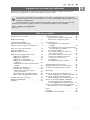 1
1
-
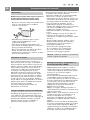 2
2
-
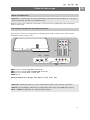 3
3
-
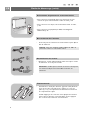 4
4
-
 5
5
-
 6
6
-
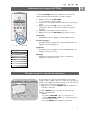 7
7
-
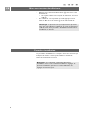 8
8
-
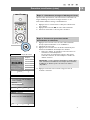 9
9
-
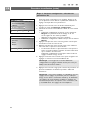 10
10
-
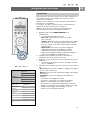 11
11
-
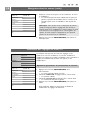 12
12
-
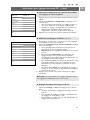 13
13
-
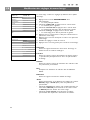 14
14
-
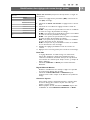 15
15
-
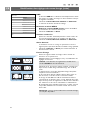 16
16
-
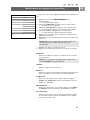 17
17
-
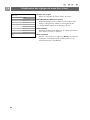 18
18
-
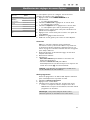 19
19
-
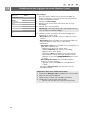 20
20
-
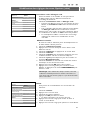 21
21
-
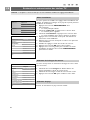 22
22
-
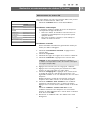 23
23
-
 24
24
-
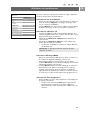 25
25
-
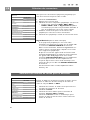 26
26
-
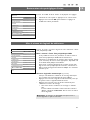 27
27
-
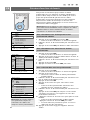 28
28
-
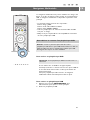 29
29
-
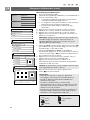 30
30
-
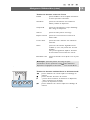 31
31
-
 32
32
-
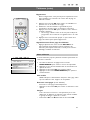 33
33
-
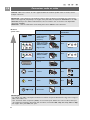 34
34
-
 35
35
-
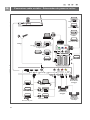 36
36
-
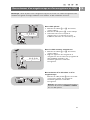 37
37
-
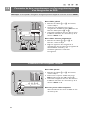 38
38
-
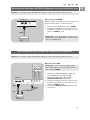 39
39
-
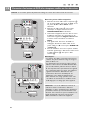 40
40
-
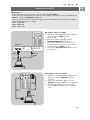 41
41
-
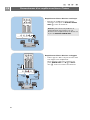 42
42
-
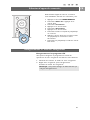 43
43
-
 44
44
-
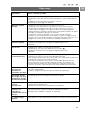 45
45
-
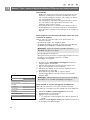 46
46
-
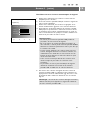 47
47
-
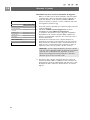 48
48
-
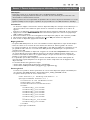 49
49
-
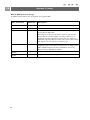 50
50
-
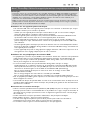 51
51
-
 52
52
-
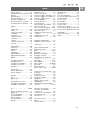 53
53
-
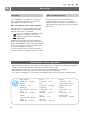 54
54
Philips 32PF9968/10 Manuel utilisateur
- Catégorie
- Téléviseurs LCD
- Taper
- Manuel utilisateur
- Ce manuel convient également à
Documents connexes
-
Philips 37PF9730 Le manuel du propriétaire
-
Philips 32PF9730 Le manuel du propriétaire
-
Philips 32PF9830/10 Manuel utilisateur
-
Philips 42PF9730 Manuel utilisateur
-
Philips 42PFL7403H/10 Manuel utilisateur
-
Philips 40PFL9604H Manuel utilisateur
-
Philips 52PFL9704H/12 Manuel utilisateur
-
Philips 29PT9015 Le manuel du propriétaire
-
Philips 50PF9965 Le manuel du propriétaire
-
Philips 29pt9415 Le manuel du propriétaire